Mainos
Käytät Mac-laitetta eri tavalla kotona kuin käytät työssä. Entä jos se tietäisi näiden kontekstin eron ja asettaisi itsensä sen mukaisesti?
Se on idea takana Ohjaustaso, ilmainen Mac-sovellus, jonka avulla voit opettaa Macillesi kaikenlaisia temppuja. Voit esimerkiksi asettaa Mac-tietokoneesi automaattiseksi:
- Mykistä järjestelmän äänenvoimakkuus, kun olet kirjastossa, joten et vahingossa häiritse ketään.
- Aseta työhön erilainen tulostin kuin kotona.
- Herää Mac ilman salasanaa kotona, mutta vaadi salasana, kun olet muualla (tietä Android-puhelimet voivat toimia Avaa Wifi: Poista puhelinnukitus käytöstä kotiverkon verkon yhteydessä [Android] Lue lisää ).
- Sammuta tiedostojen jakaminen, kun olet poissa talosta, ja kytke se sitten uudelleen päälle kotiin.
Nämä ovat vain muutamia esimerkkejä: voit todennäköisesti keksiä vielä enemmän. Näin määrität kaiken.
Kuinka ControlPlane toimii
Tämä kuulostaa tarpeeksi yksinkertaiselta, mutta ControlPlane voi olla hieman pelottava, kun käynnistät sen ensimmäisen kerran. Älä hätää. Jos haluat käyttää tätä ohjelmaa, se on paljon helpompaa, jos ajattelet kolmivaiheista prosessia.
- Luettelo eri paikoista, joissa käytät Macia.
- Opettele ControlPlane-ohjelmaa kuinka kertoa missä olet.
- Kerro ControlPlane: lle, mitä haluat sen tekevän, kun saavut tiettyyn sijaintiin tai poistut siitä.
Katsotaanpa jokaista yksittäistä vaihetta saadaksesi paremman kuvan siitä, kuinka tämä kaikki toimii. Se on sen arvoista, lupaan.
Vaihe 1: Luo konteksteja tai paikkoja, joissa käytät Mac-tietokoneesi
Ensimmäinen, ladata ja asenna ControlPlane. käynnistä sitten sovellus. Napsauta esiin tulevaa valikkorivikuvaketta ja napsauta sitten Asetukset.

Napsauta avautuvassa ikkunassa ”Contexts” -painiketta. Täällä on lueteltava kaikki paikat, joissa käytät Macia olettaen, että haluat asettaa sääntöjä näille paikkoille. Jotta asiat olisivat yksinkertaisia, luon kaksi: “poissa kotoa” ja “kotona”.

Voit halutessasi valita värin jokaiselle kontekstille - valikkorivikuvake muuttuu sen mukaan, missä olet.
Vaihe 2: Antaa todisteita konteksteillesi
Klikkaa Todistuslähteet välilehti seuraavaksi. Tässä kerromme ControlPlanelle, millaisia todisteita haluamme sen ottavan huomioon.

Oletusarvoisesti sallittujen lähteiden määrä on todennäköisesti hyvä tasapaino useimmille käyttäjille, mutta voimme palata takaisin tänne myöhemmin, jos päätämme lisätietoja tarvitaan. Klikkaus säännöt ja alamme opettaa Maciasi.

Olen asettanut kaksi yksinkertaista sääntöä: jos kodin langattoman verkon ”Potcasting” on näkyvissä, olen kotona. Jos ei, olen poissa kotoa.
Kuten sanoin: esimerkki on erittäin yksinkertainen. Voisit asettaa enemmän sääntöjä kuin tämä: kaikki, mitä olet ottanut käyttöön "todisteiden lähteissä", on vaihtoehto.
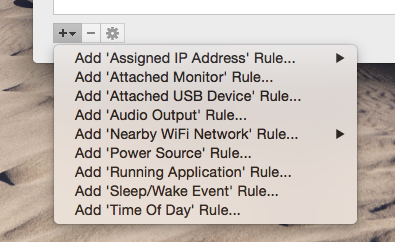
Voit esimerkiksi opettaa ControlPlanen tunnistamaan, kun olet pöydälläsi, ilmoittamalla sille, minkä hiiren, näppäimistön ja ulkoisen näytön liität siihen. Jos olet määritä staattiset IP-osoitteet kotiverkkoosi Mikä on staattinen IP-osoite? Tässä on miksi et tarvitse sitäStaattinen IP-osoite on se, joka ei koskaan muutu. Dynaamiset IP-osoitteet muuttuvat. Selitämme miksi et tarvitse staattista IP-osoitetta. Lue lisää , voit käyttää IP-osoitetta todisteiden lähteenä.
Jos luulet, että jotkut säännöt ovat todennäköisesti totta useammassa kuin yhdessä paikassa, voit vaihtaa kuinka paljon varastoa ControlPlane pitää asettaa niihin - tätä varten luottamuspalkki on tarkoitettu. Lisää tarpeeksi tiettyyn sijaintiin liittyviä sääntöjä, ja asioiden pitäisi toimia melko johdonmukaisesti. Jos määrität paljon konteksteja, haluat todennäköisesti määrittää, kuinka luotettavan ControlPlanen tulisi olla ennen vaihtamista - voit tehdä sen asetusten Yleiset-osiossa.
Vaihe 3: Luo säännöt ja aloita automatisointi
Tämä on hauska osa: kerro ControlPlanelle, mitä haluat nähdä tapahtuvan, kun saavut ja poistut tietyistä sijainneista. Olen perustanut muutaman:

Nämä säännöt tarkoittavat järjestyksessä:
- En tarvitse salasanaa herätäksesi Mac-tietokoneeni, kun olen kotona.
- Tarvitsen salasanan Macin herättämiseksi, kun olen poissa kotoa.
- Minun ei-tuettu verkko Time Machine -asema Muuta NAS tai Windows Share osaksi Time Machine -varmuuskopiotaKäytä NAS-tietokonetta tai mitä tahansa verkon jakoa Mac-tietokoneen varmuuskopiointiin Time Machine -sovelluksella. Lue lisää asennetaan automaattisesti, kun olen kotona (viivästyy 30 sekuntia, koska se riippuu siitä, onko toinen asema asennettuna).
- Järjestelmäni äänenvoimakkuus on mykistetty, kun olen poissa kotoa.
- Verkkoasema, johon Time Machinen virtuaalinen asema sijaitsee, on asennettu, kun olen kotona (viivästyi 5 sekuntia sen varmistamiseksi, että verkolla on aikayhteys).
Omien sääntöjen luominen on helppoa. Valitse ensin, mitä haluat tapahtua:

Napsauta mitä tahansa ja näet ainutlaatuisen vuoropuhelun. Esimerkiksi: teeskentelemme haluavasi erilaisia oletuskirjoittimia töissä ja kotona. Klikkaa Oletustulostin vaihtoehto alla Järjestelmäasetukset ja voit asettaa säännön:
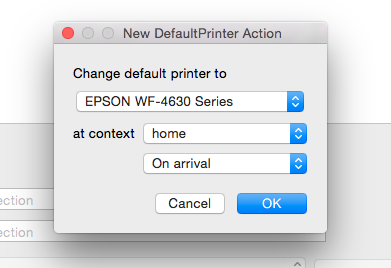
Luo yksi kotisääntö, kuten yllä nähdään, sitten toinen työsääntö. Tästä eteenpäin ControlPlane vaihtaa oletustulostimen sijaintisi mukaan - et enää käytä väärää tulostinta tajuamatta sitä!
Mitä automatisoit?
Ohjelmistojen, kuten ControlPlane, löytäminen tuntuu hankkivan supervoimaa: yhtäkkiä joukko asioita, jotka vaihdat itse kontekstin mukaan, vaihdetaan automaattisesti.
Mikä saa minut ihmettelemään: mitä aiot tehdä ControlPlanen tekemään? Kerro siitä alla olevissa kommenteissa ja aion myös tehdä kaikkenani auttaaksesi sinua kaikissa mahdollisissa kysymyksissä.
Haluatko enemmän automaation hyvyyttä? Katso meidän opas Macin automatisoimiseksi Mahtava automaatio-opas Mac-käyttäjilleOlipa kyse sähköpostin lajittelusta, asiakirjojen etsimisestä tai soittolistan luomisesta, hämmästyt, kuinka monta tehtävää voidaan tehdä automaattisesti manuaalisen sijasta - jos vain tietäisit miten aloittaa. Lue lisää . Se on muutama vuosi vanha, mutta siinä on paljon hienoja ideoita.
Onko ControlPlane Mac-automaatiosovellus, josta olet kadonnut?
Justin Pot on teknologiatoimittaja, joka sijaitsee Portlandissa, Oregonissa. Hän rakastaa tekniikkaa, ihmisiä ja luontoa - ja yrittää nauttia kaikista kolmesta aina kun mahdollista. Voit keskustella Justinin kanssa Twitterissä heti.